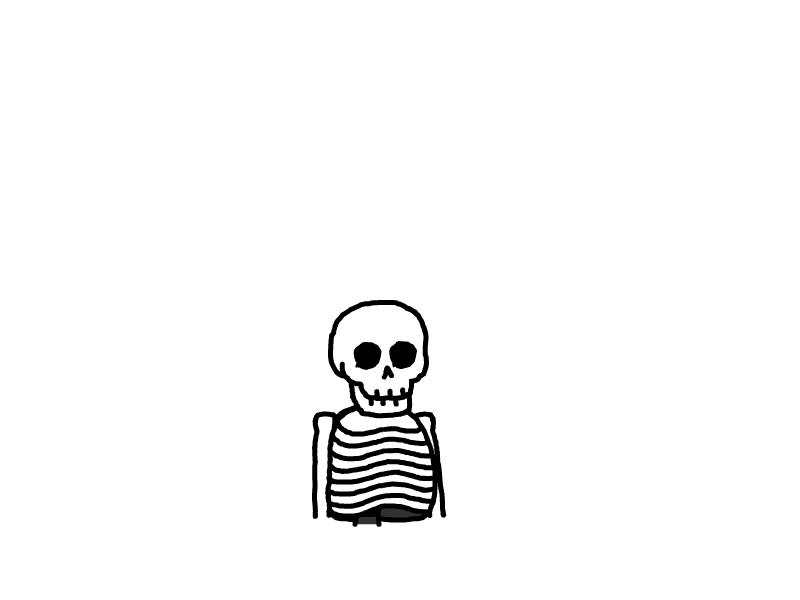电脑安装麒麟系统教程
国产电脑安装麒麟系统
序言:
文章所需要的工具
1. 启动盘制作工具:点击下载
2. 麒麟镜像下载地址:下载地址
1. 制作启动盘
系统启动盘要求
- 制作启动盘需要一个不小于16G的usb接口的U盘
- 镜像要根据自己品牌国产机进行选择(如:龙芯的cpu应选择对应的龙芯镜像 否则系统无法安装)
制作启动盘
1. 下载rufus

2. 下载对应的麒麟对应的系统镜像:跳转链接(目前麒麟软件官方需要申请试用,提交信息即可)
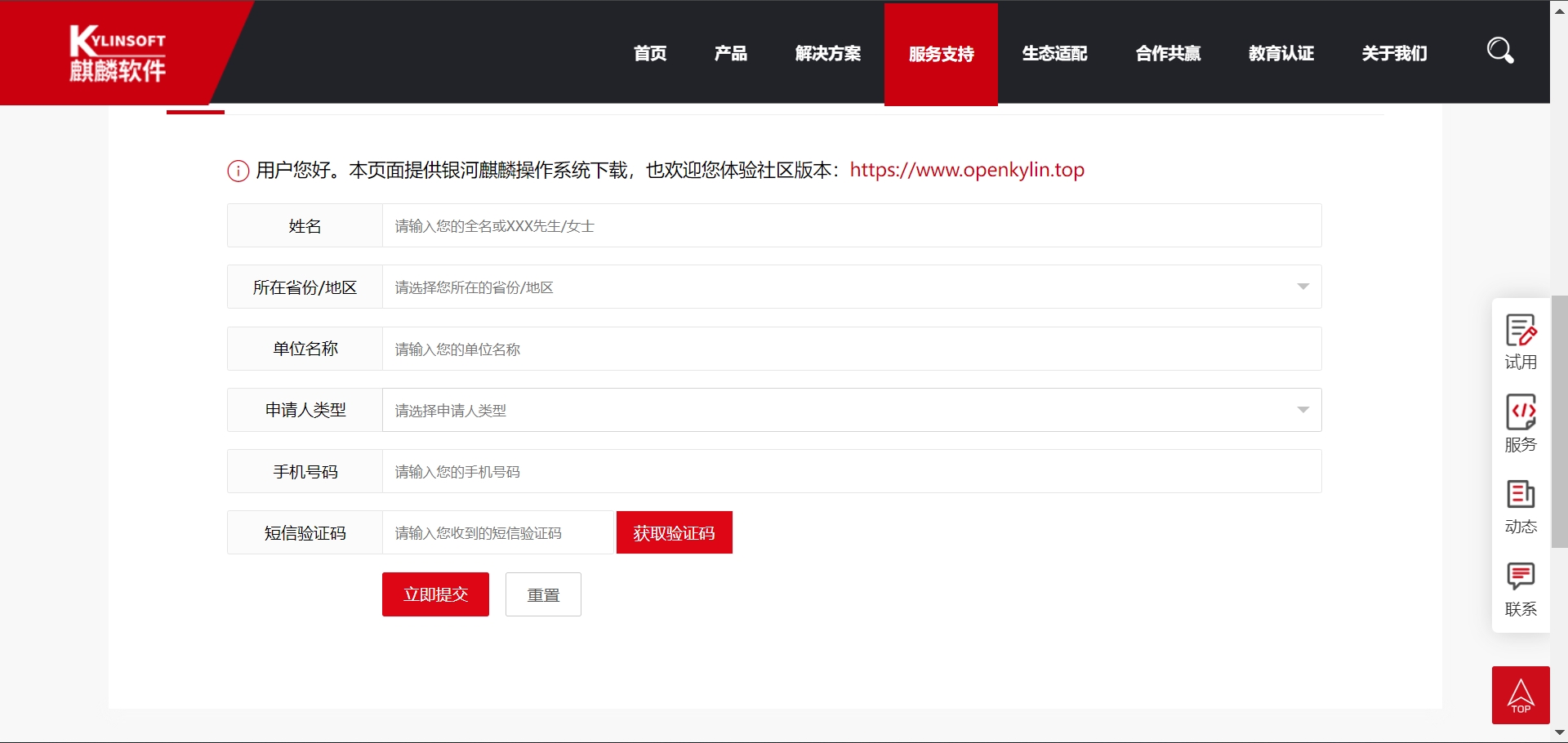
3.注册完后跳转到下载地址,我们找到桌面版对应的系统(这里用海光版的做演示)
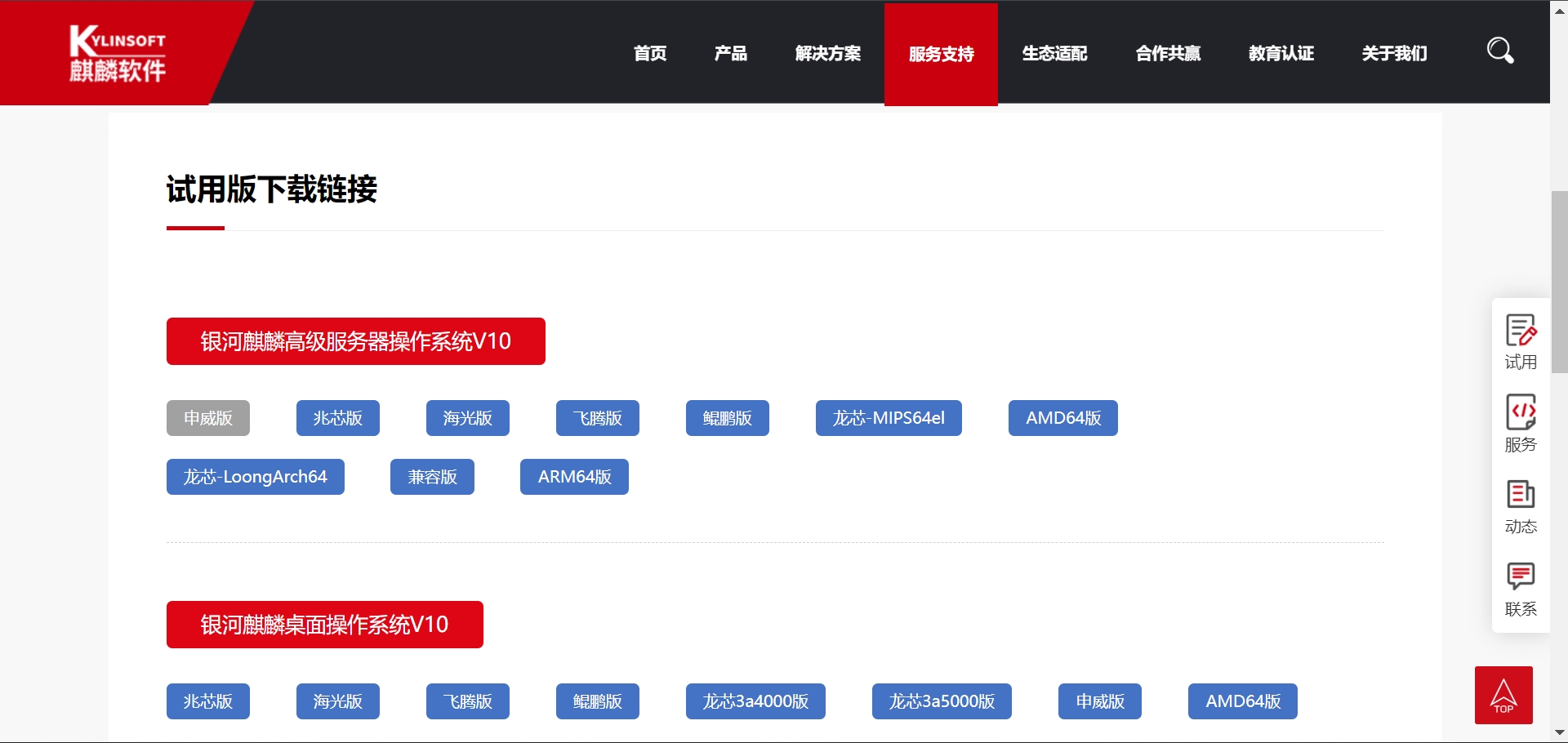
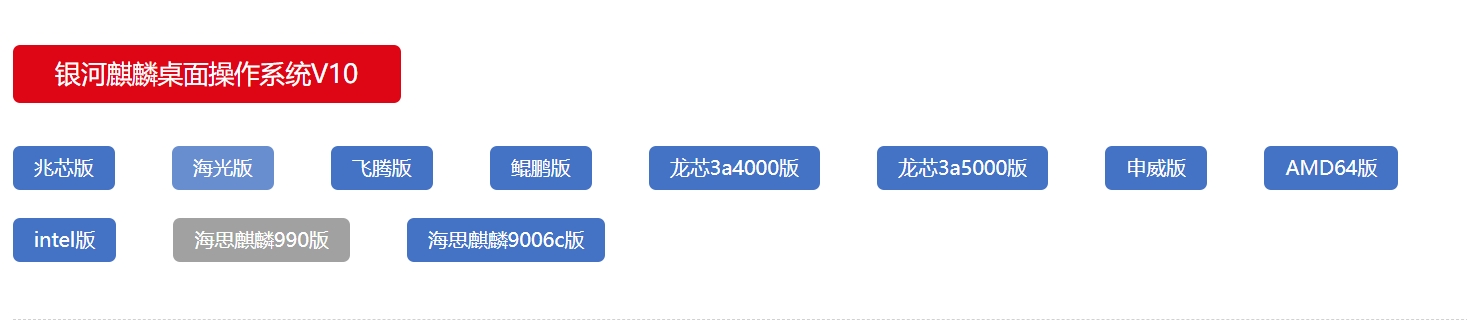
3. 下载完成后会得到iso结尾的镜像文件
![]()
4. 插上U盘并打开rufus
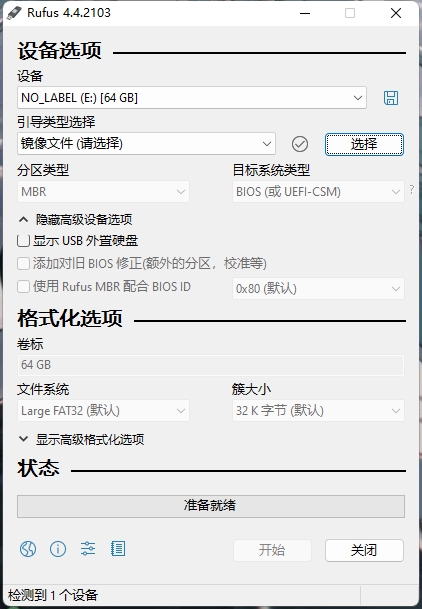
5.设备选择对应的u盘名字
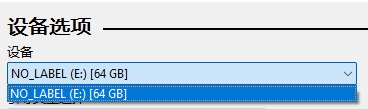
5. 选择导入镜像文件
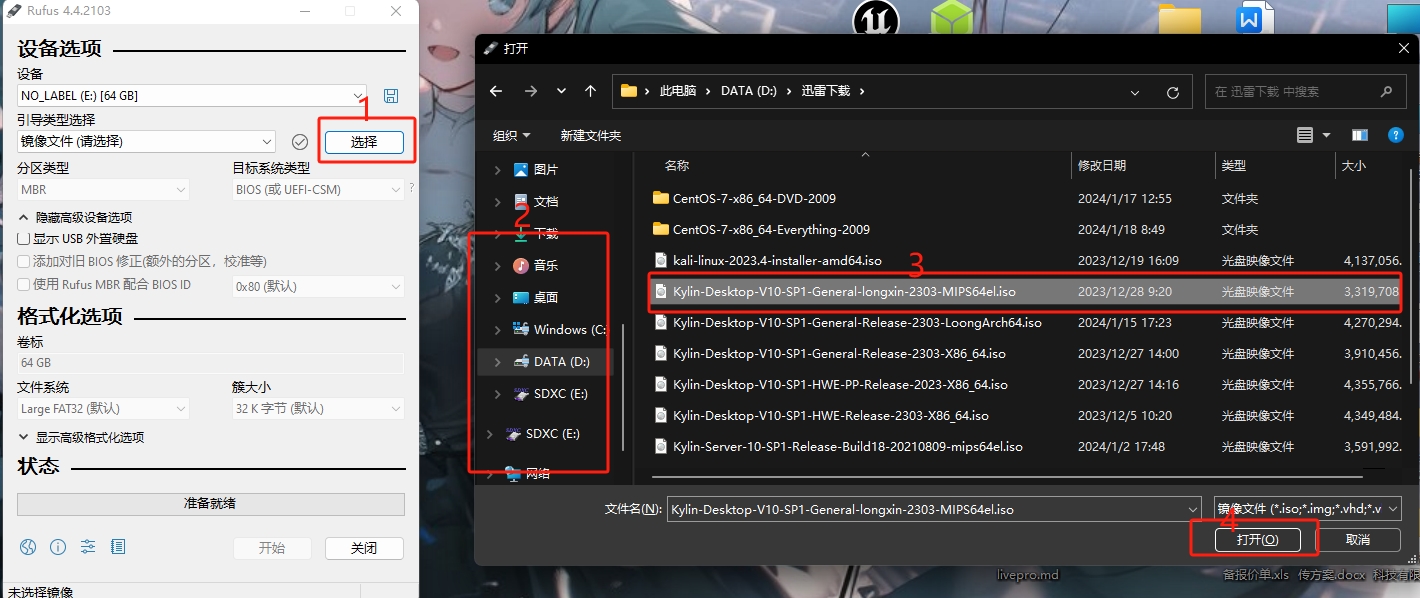
6. 其余部分不知道如何设置保持默认即可
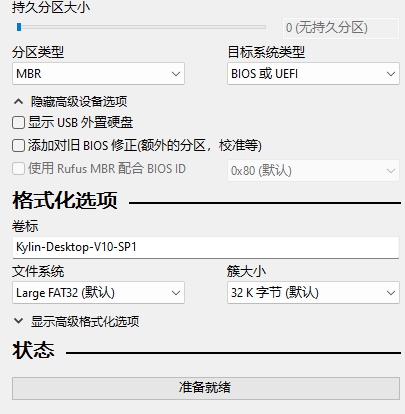
7. 点击开始等待刷写成功即可
启动盘制作完成
2. 刷写系统到电脑硬盘
1. 电脑插上启动U盘 并上键盘鼠标
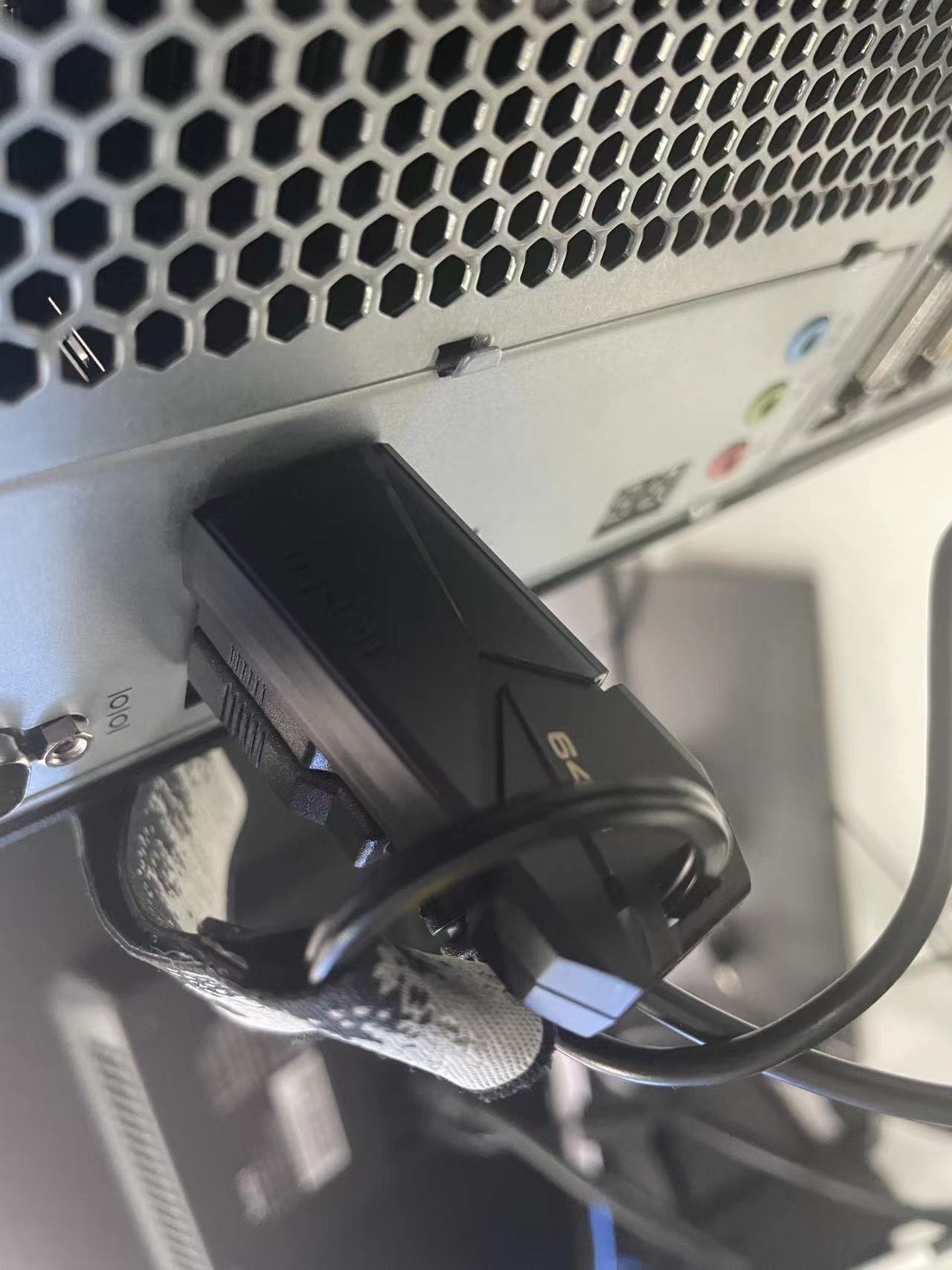
2. 开启电脑,在屏幕弹出界面的时候狂按delete(有些电脑并不是,目前大部分国产都是F2或F12)进入bios界面

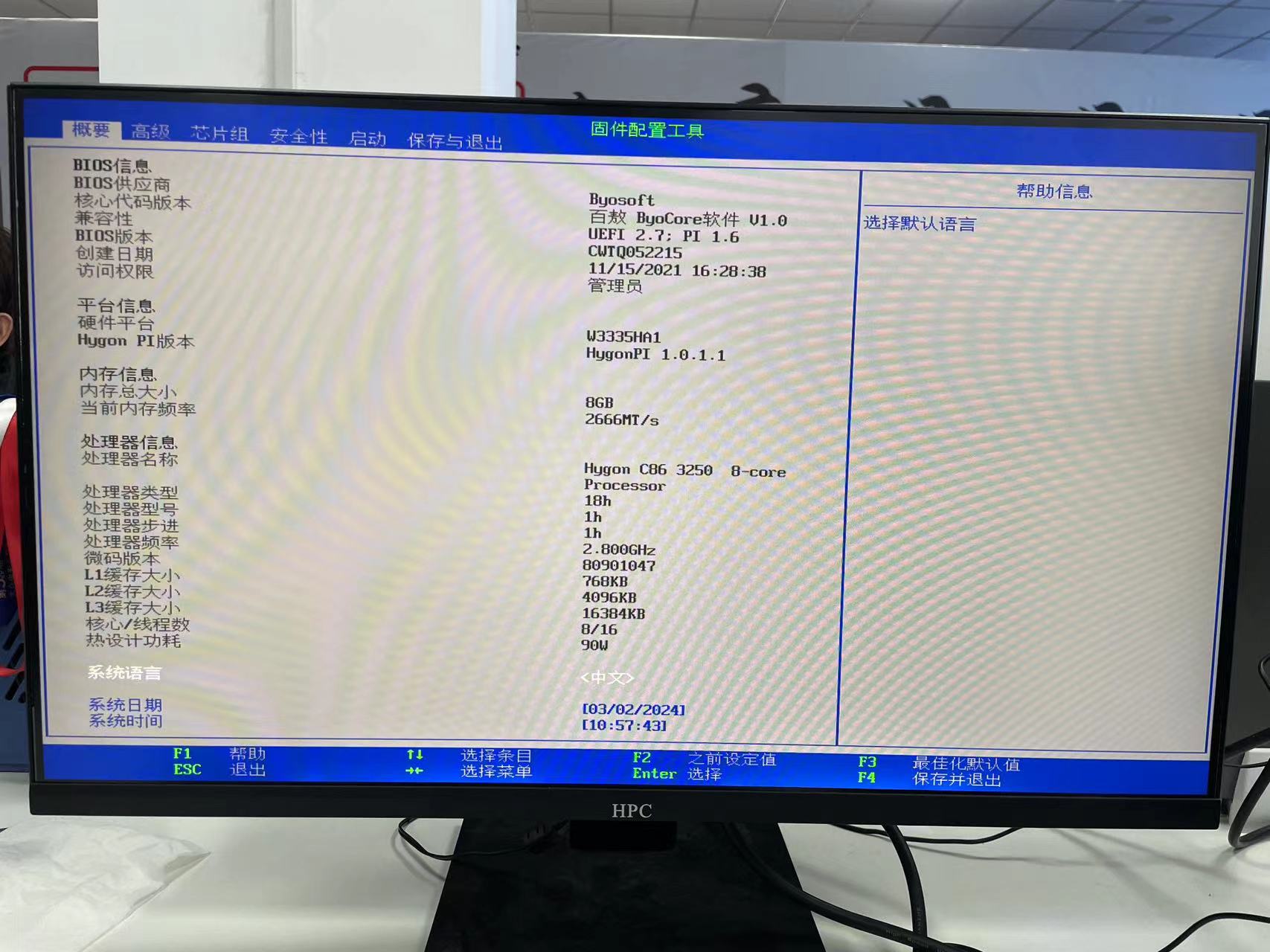
3.选择到启动界面(按键盘的根据键盘的上下左右键)
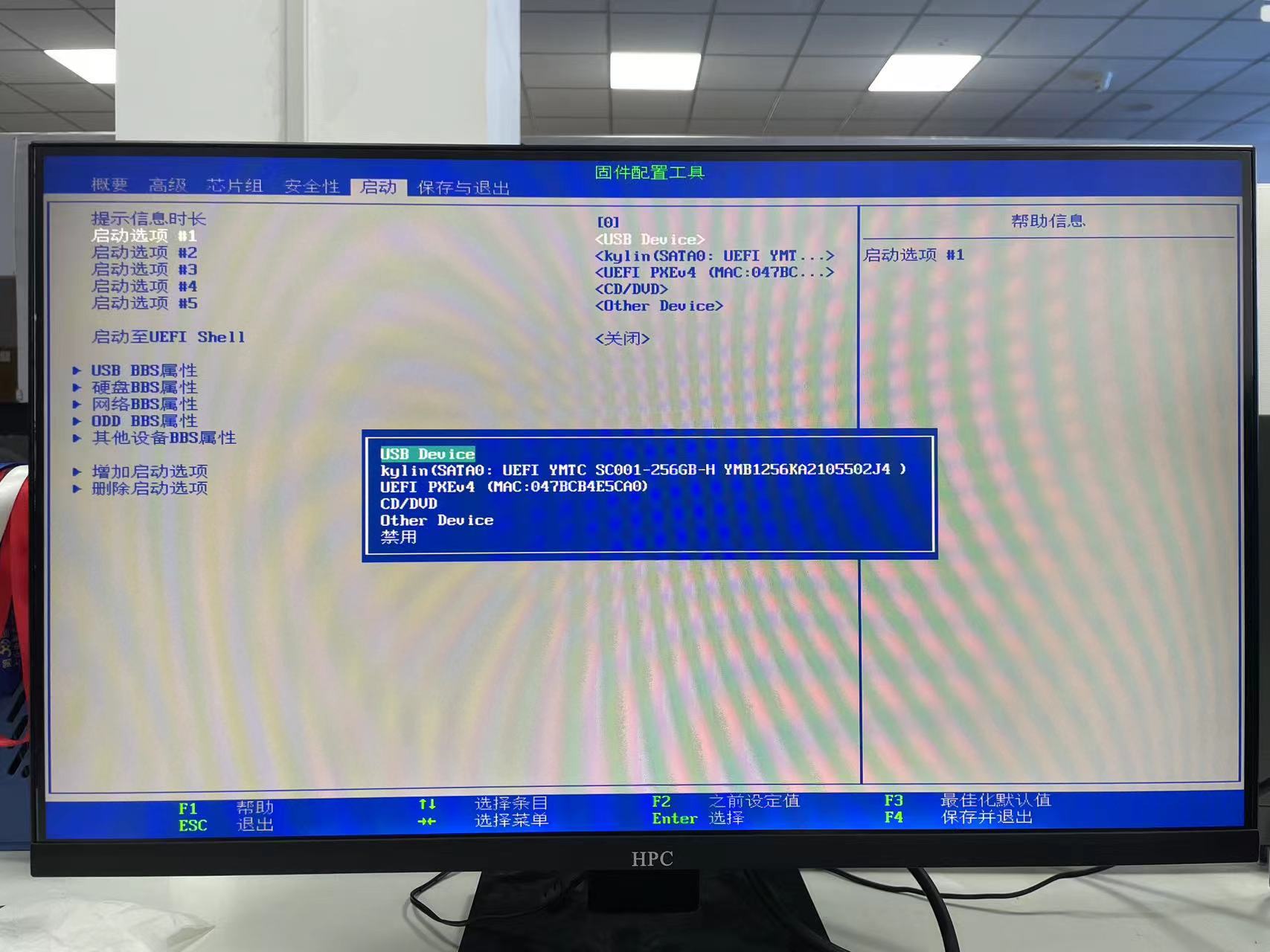
3. 启动选项#1选择做好的启动U盘的名称

4. 然后保存修改后退出
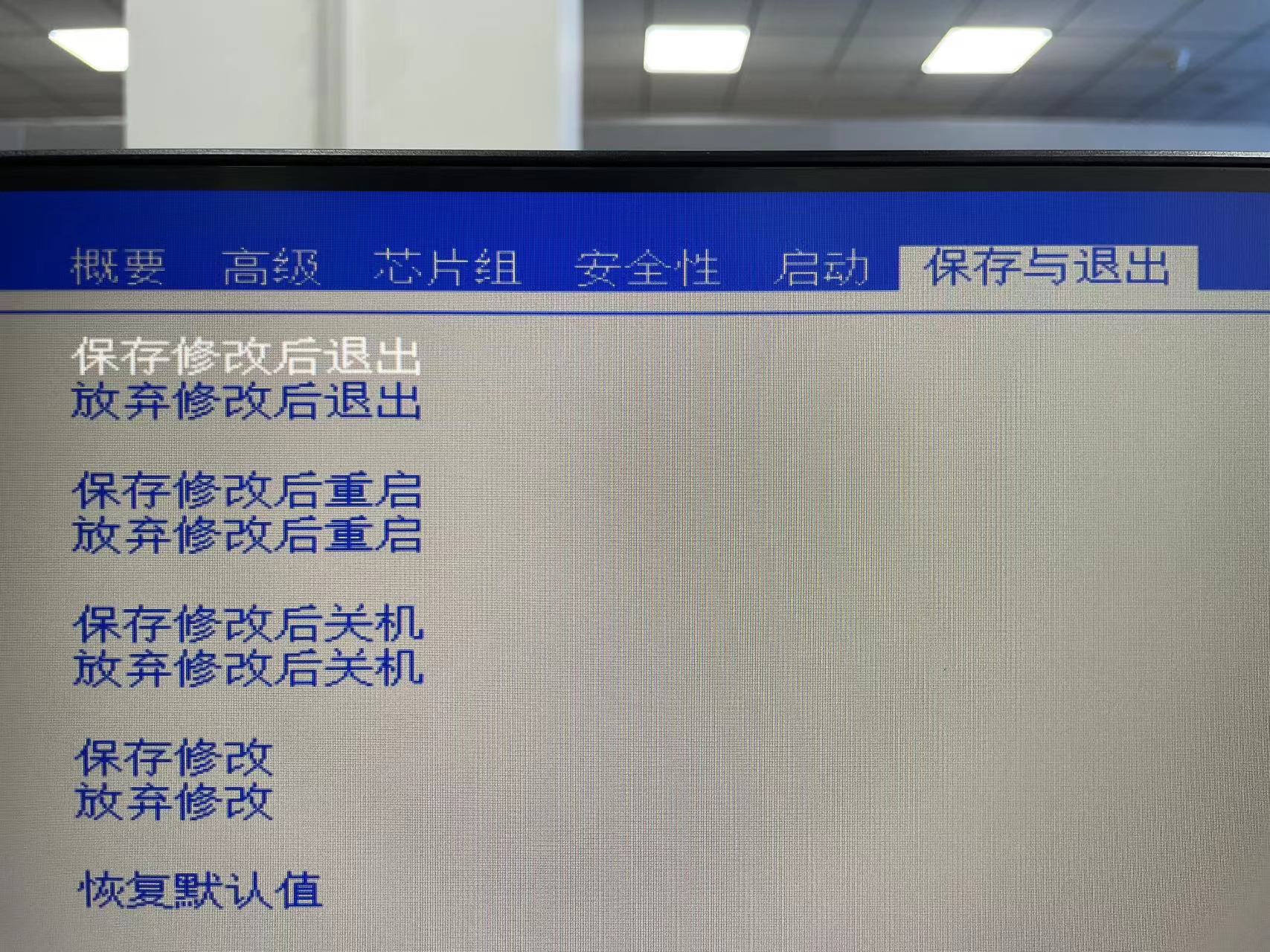
5. 电脑会自动重启并进入以下界面

6. 点击桌面上的安装Kylin
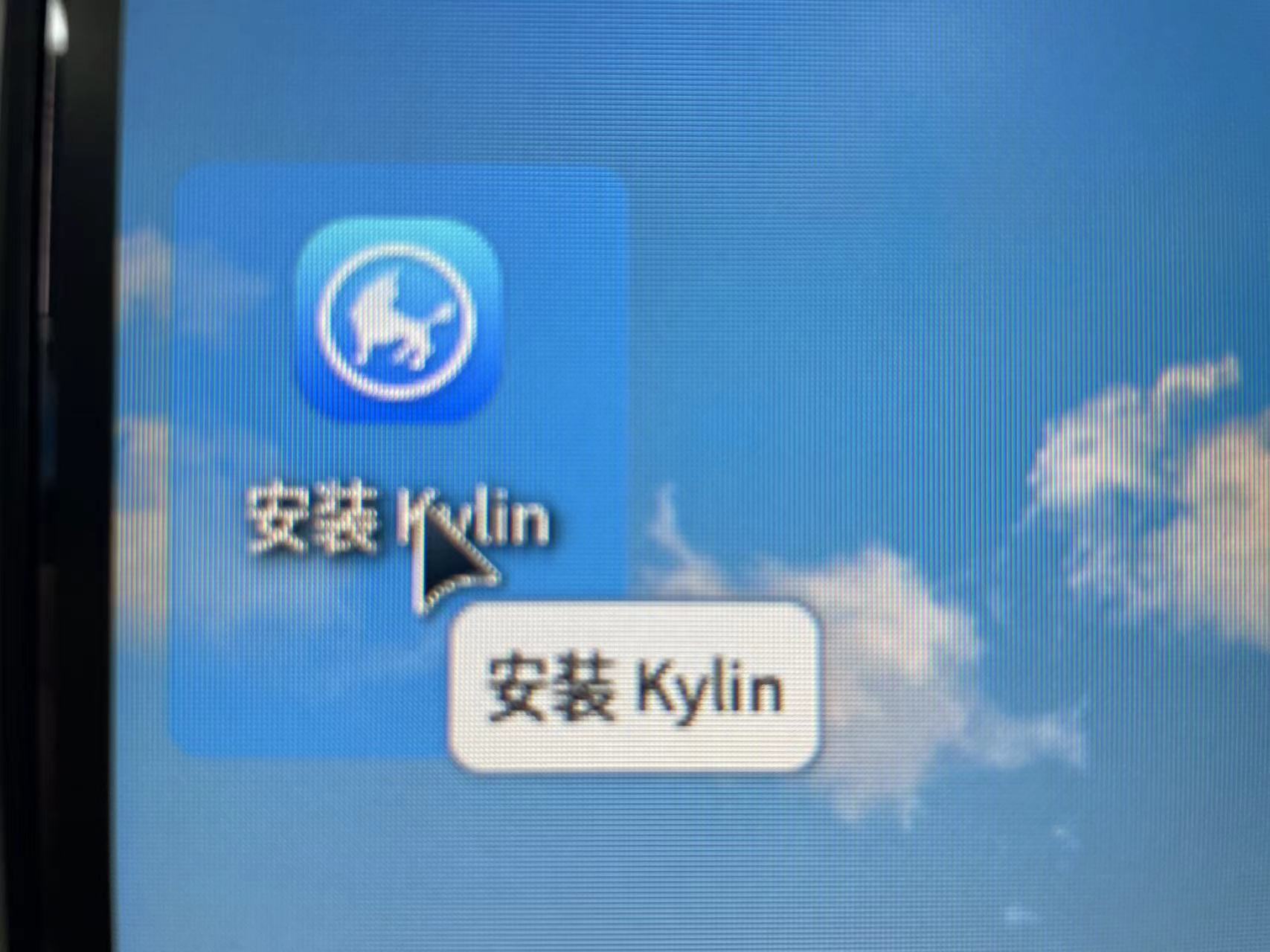
7. 接下来无脑 点击下一步即可
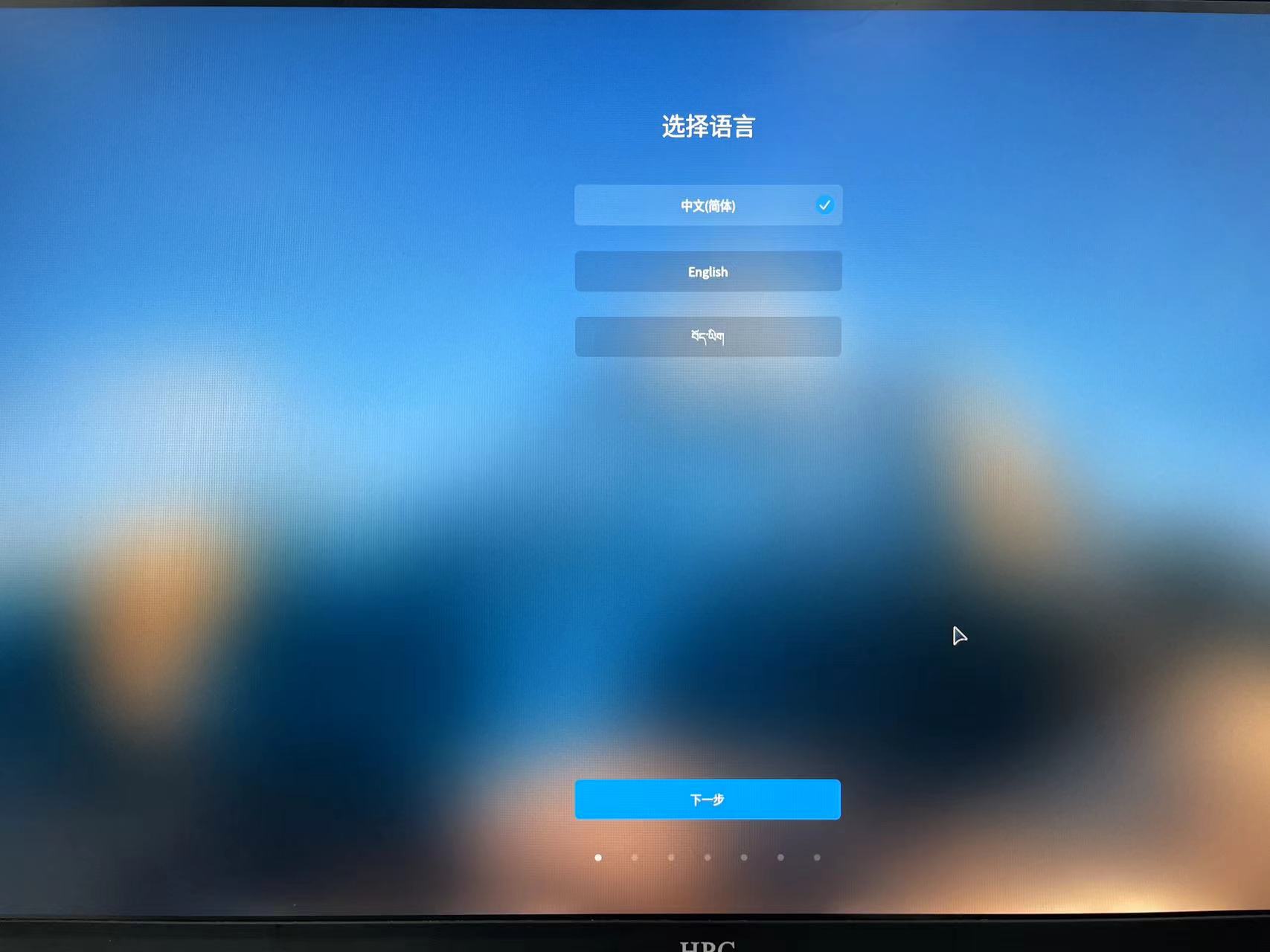
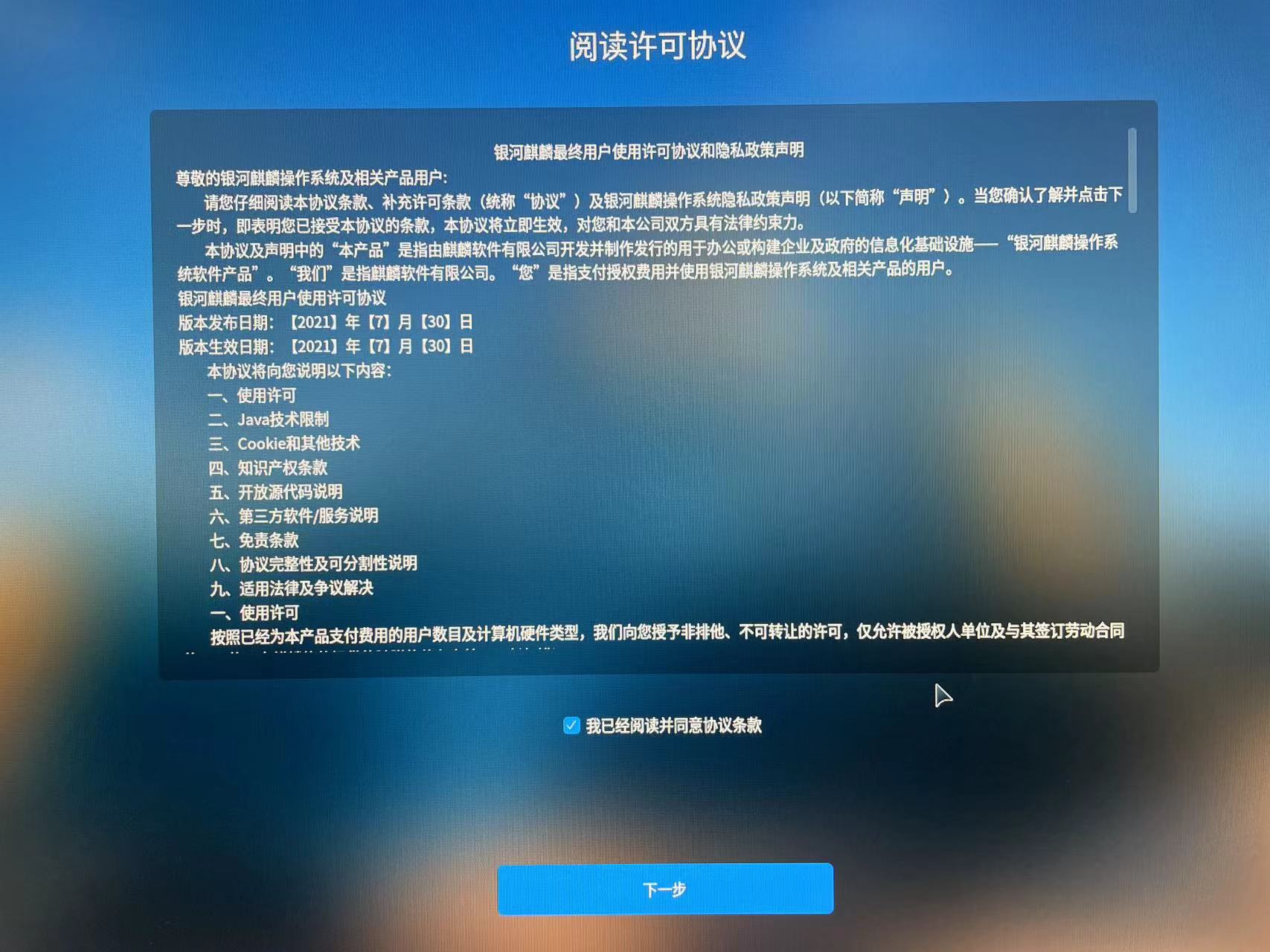
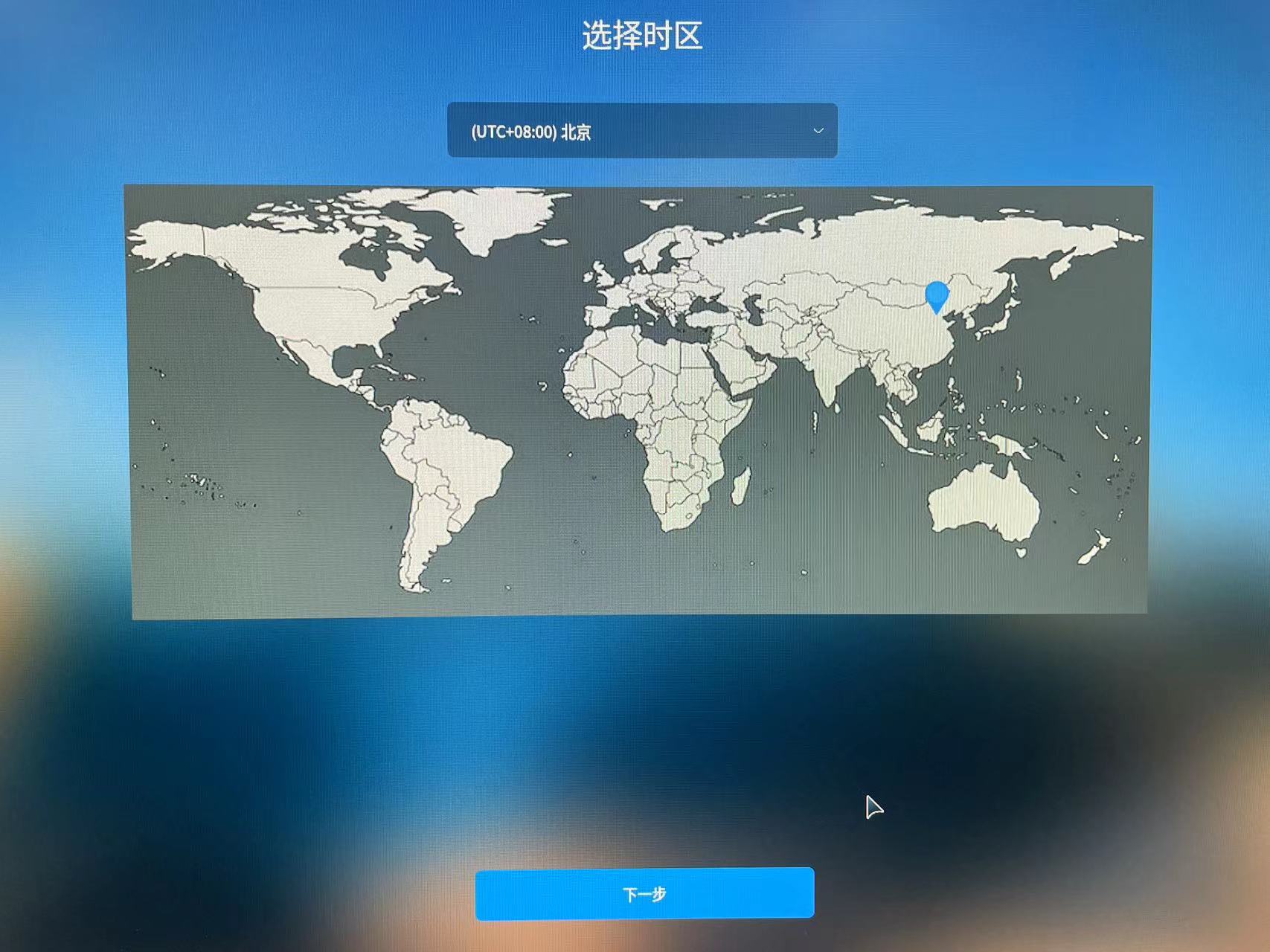
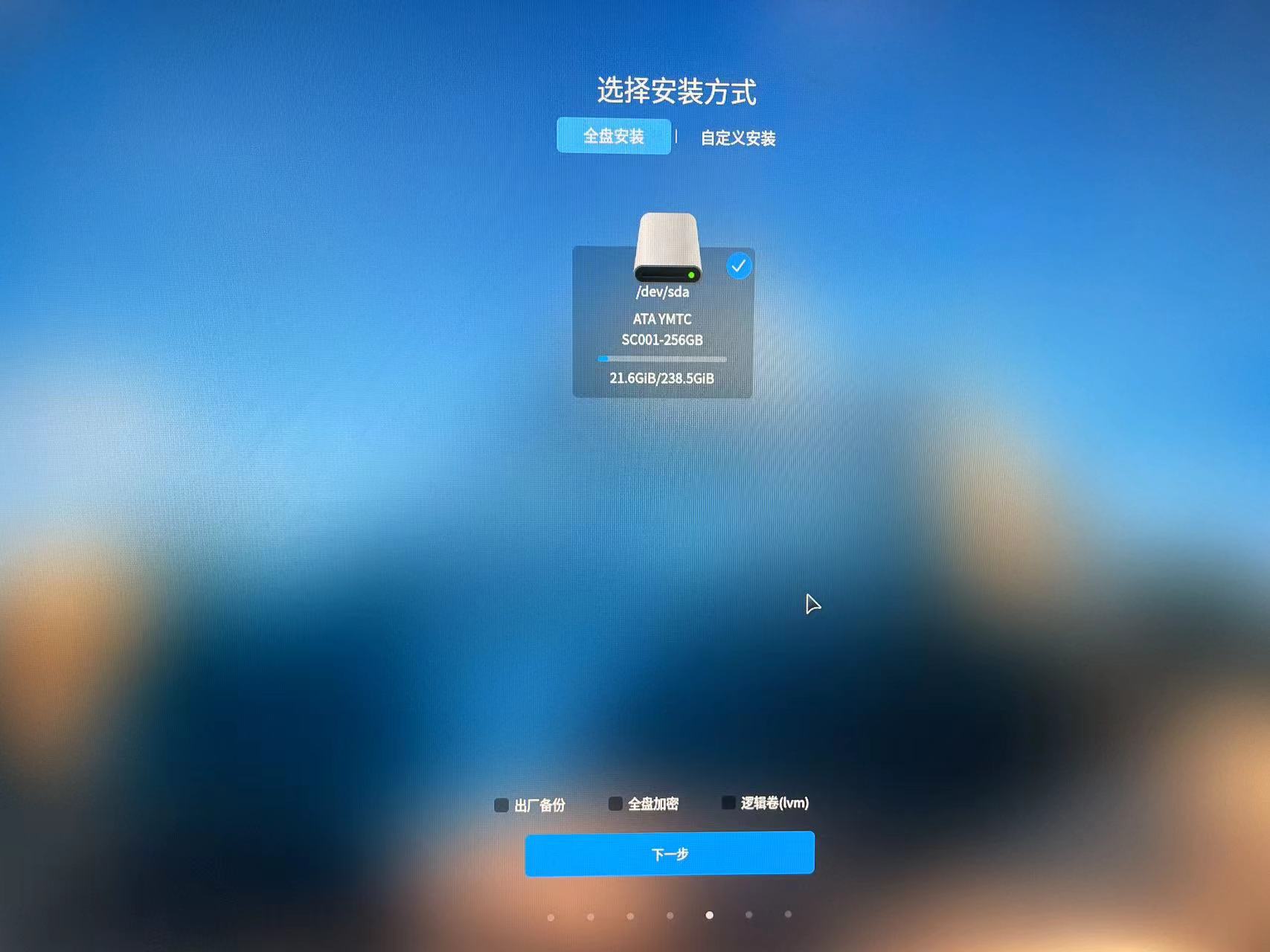
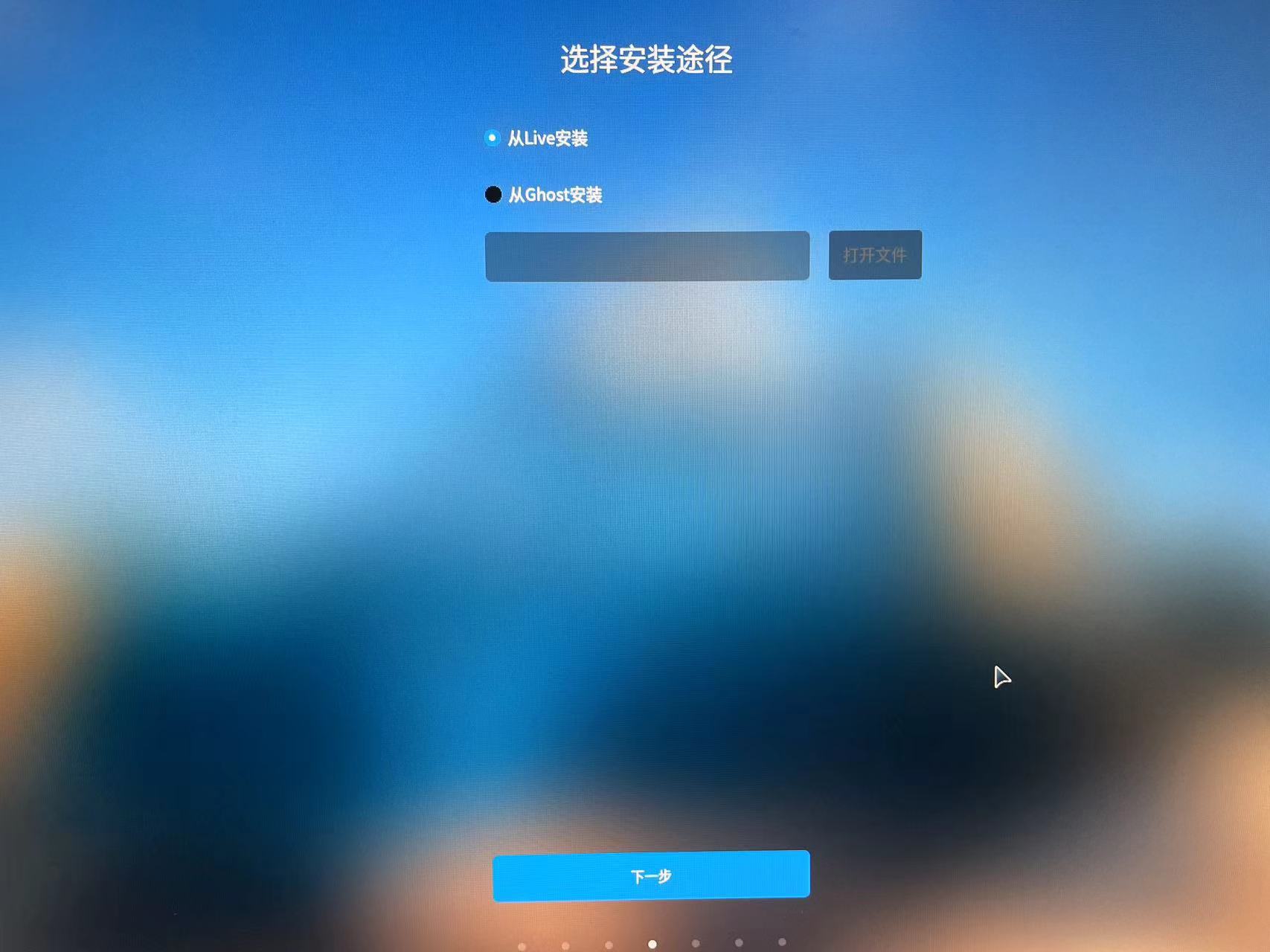
这里的硬盘需要格式化才能继续下一步
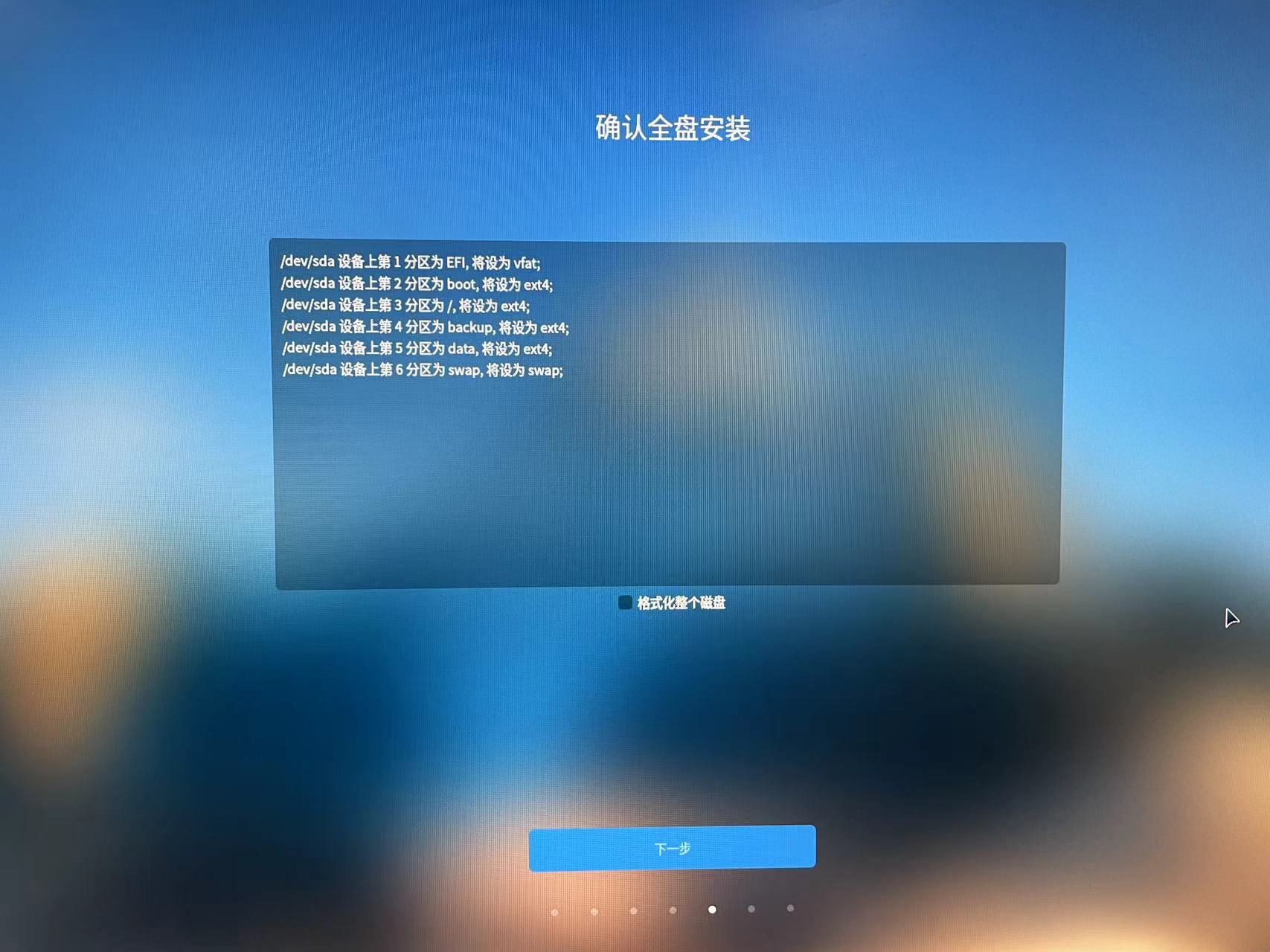
8.麒麟系统需要账户这里点立即创建(这个账户作为登录账户,请妥善保管密码)
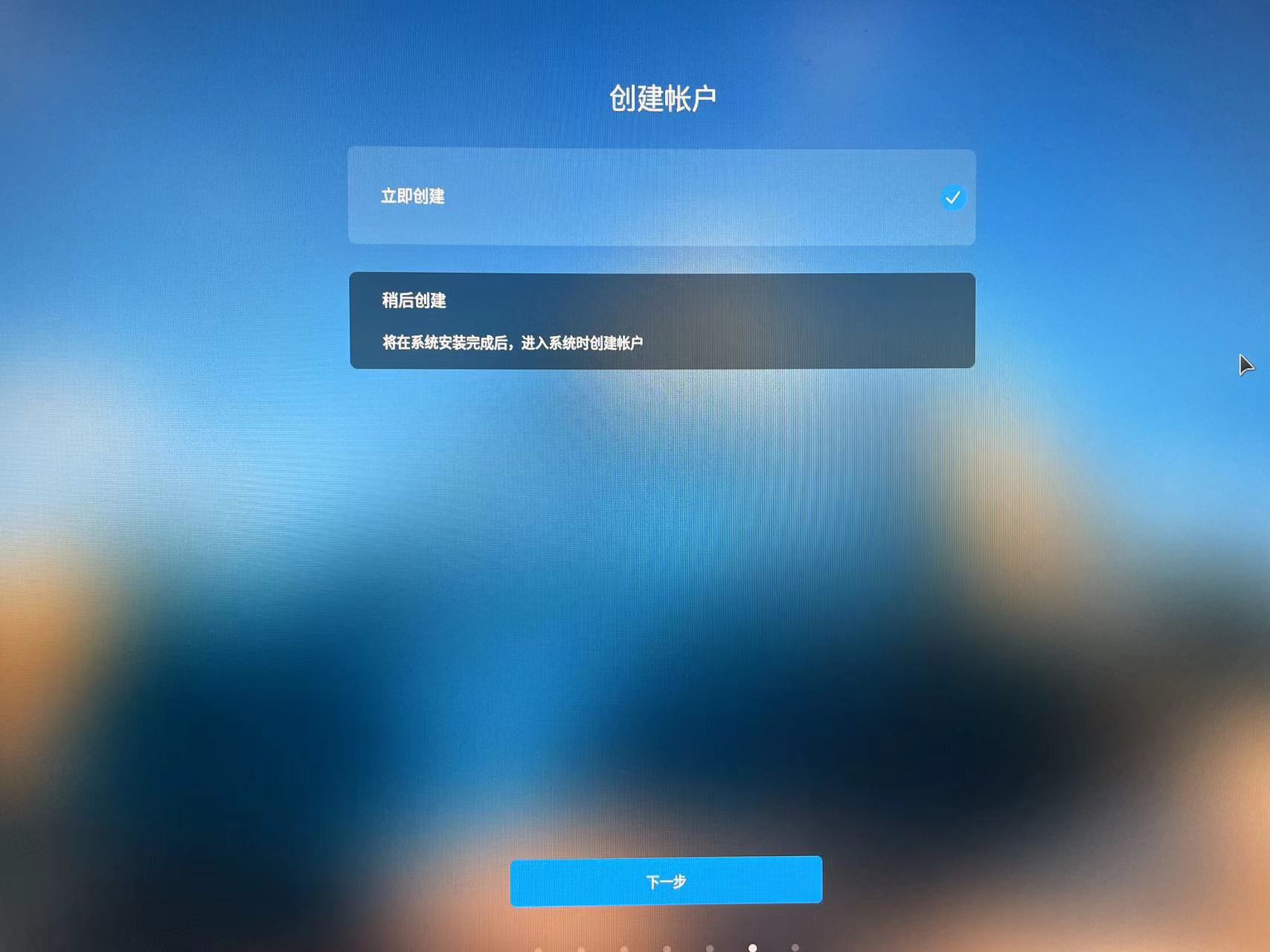
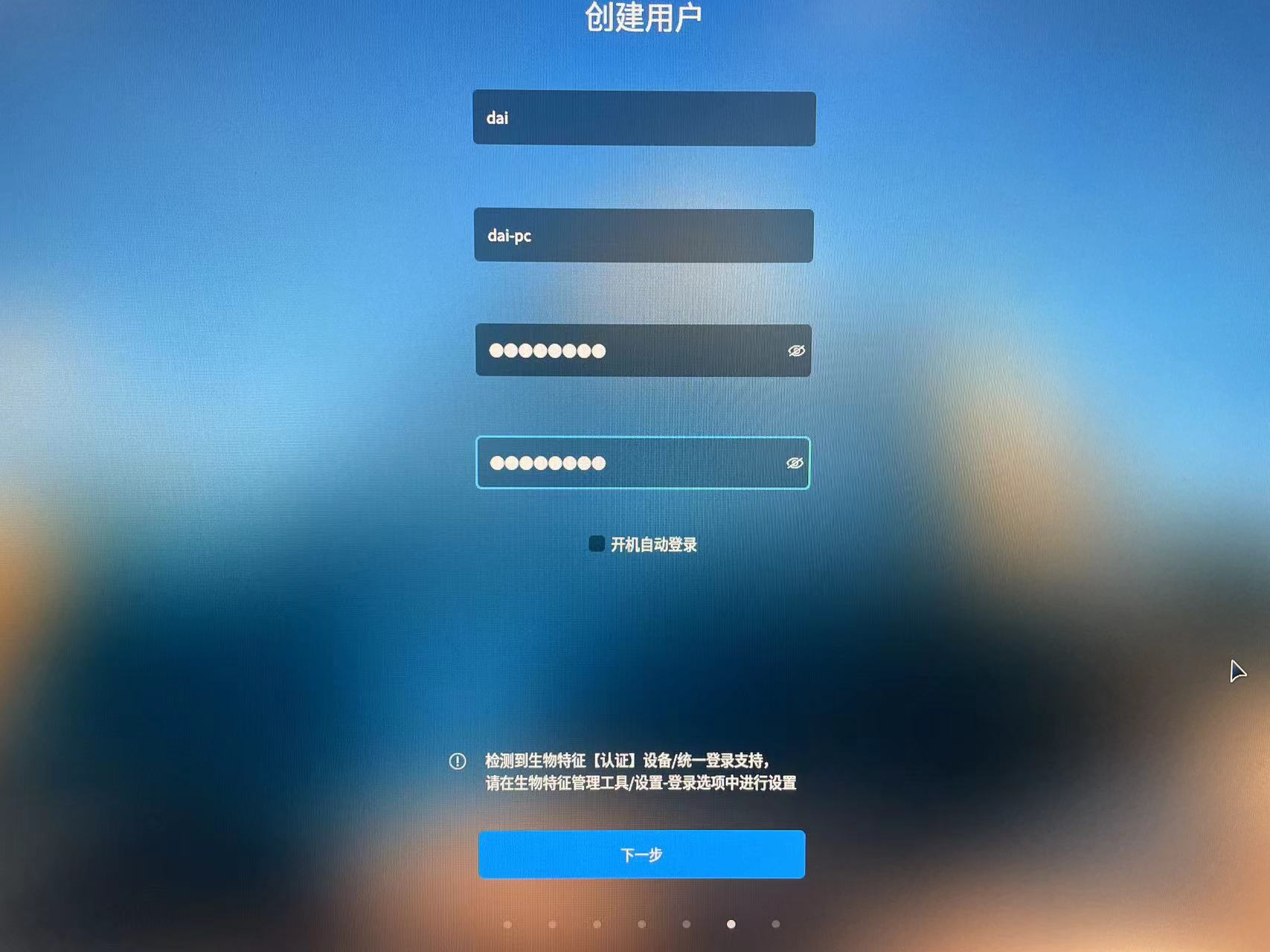
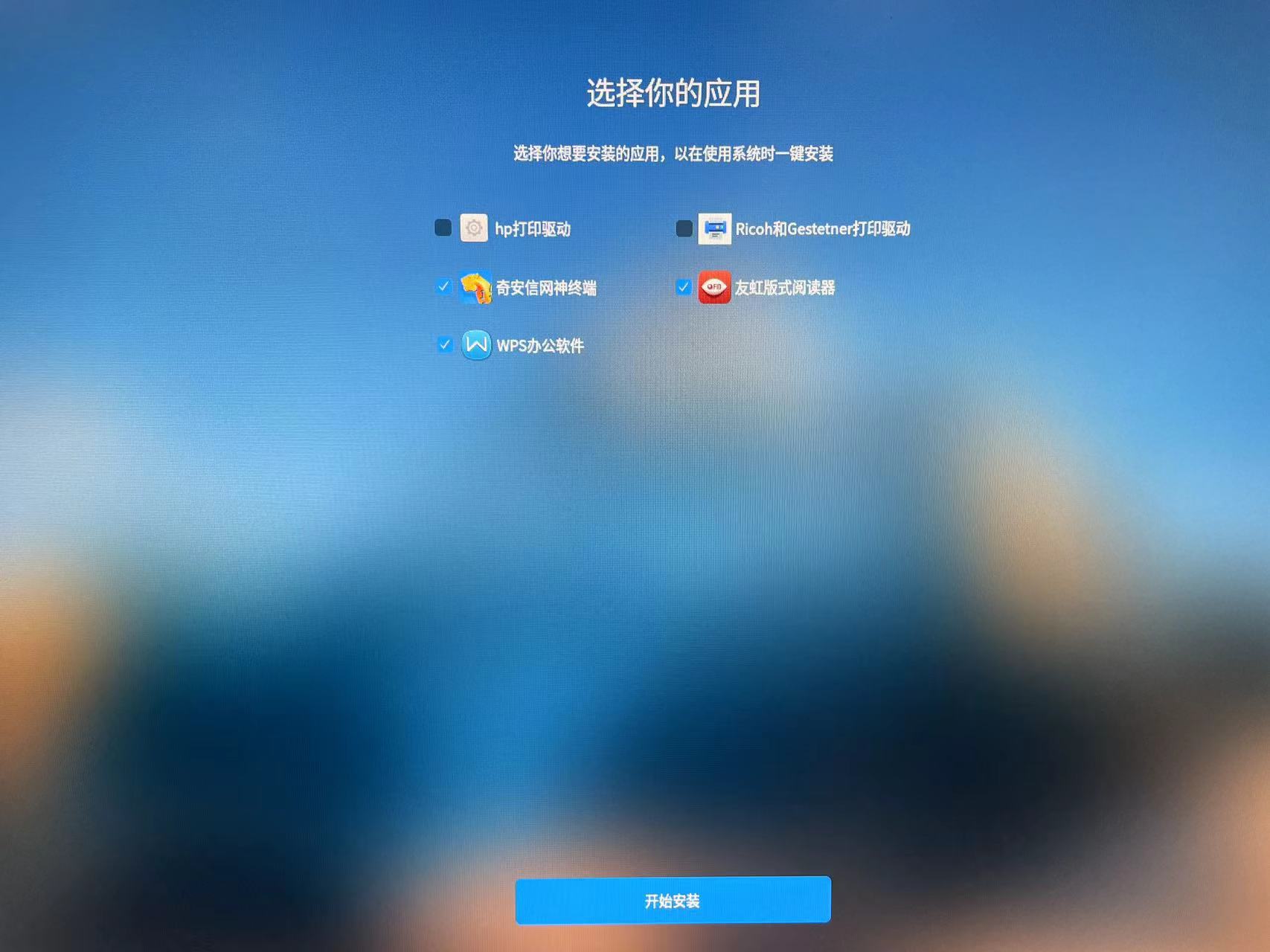
8. 等待安装完成即可
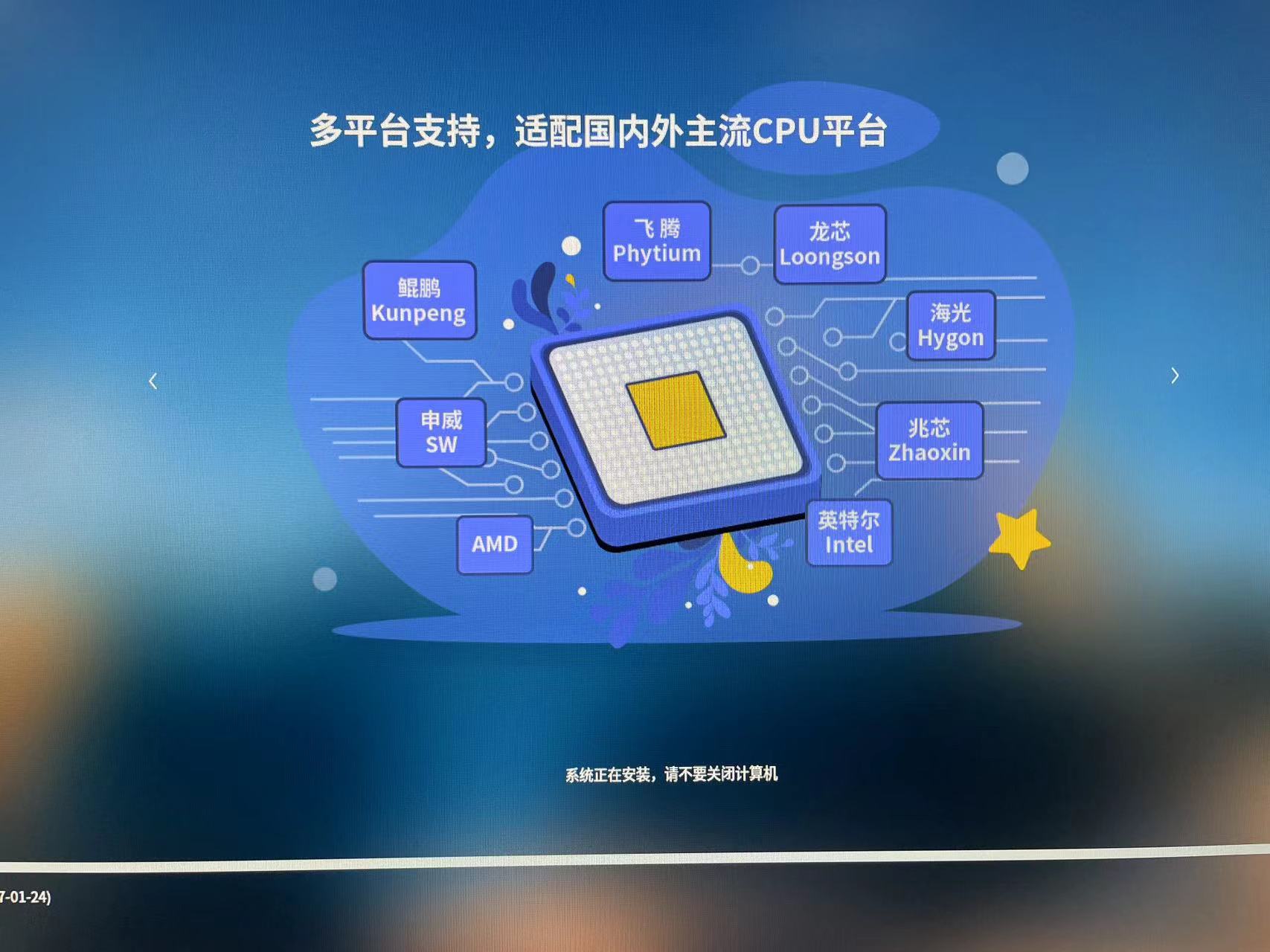
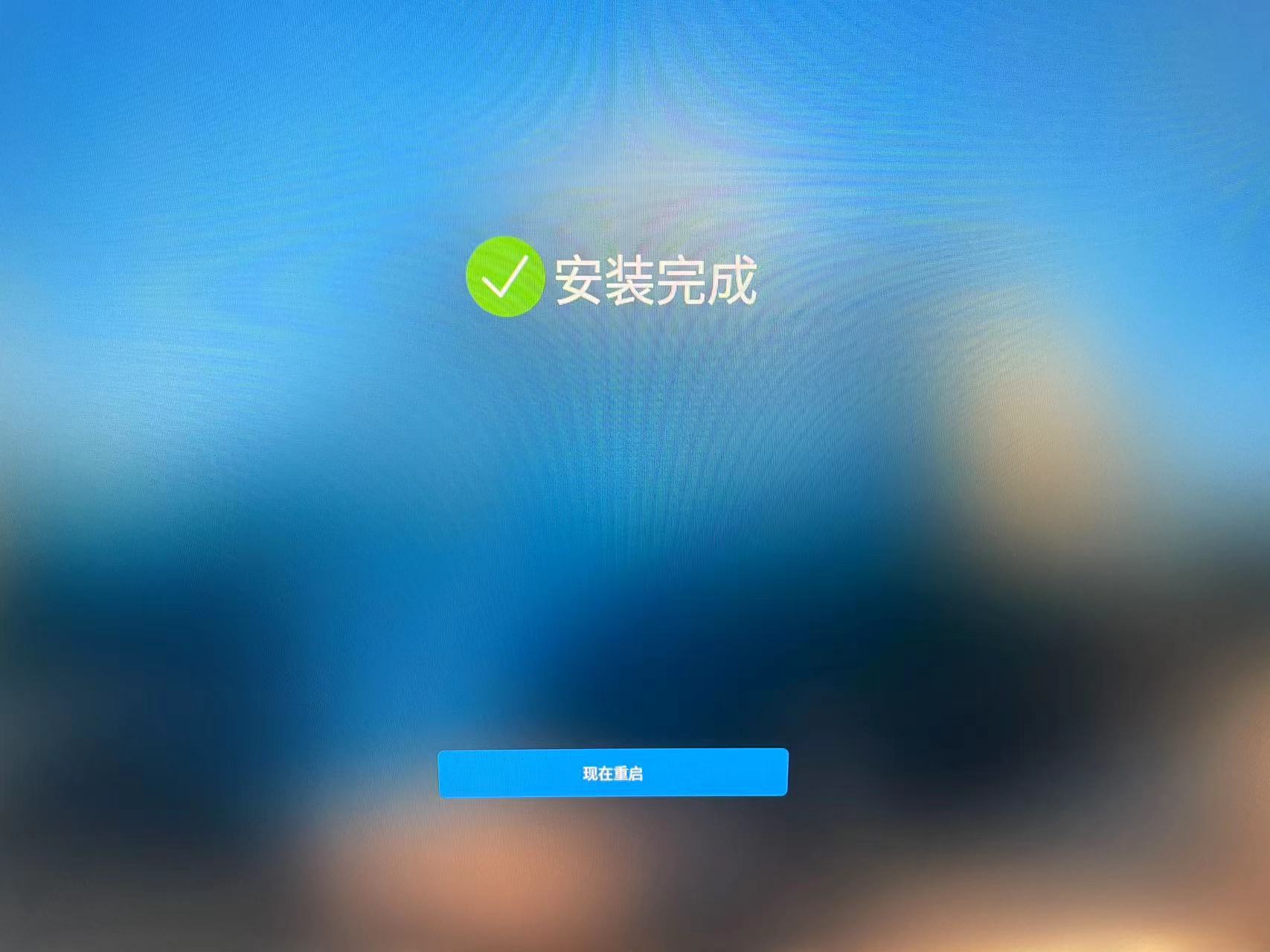
9. 安装完成后根据提示 拔掉启动U盘

到此麒麟系统安装完成
本文是原创文章,采用 CC BY-NC-ND 4.0 协议,完整转载请注明来自 娃娃
评论
匿名评论
隐私政策
你无需删除空行,直接评论以获取最佳展示效果